Apple TV 기능 및 작동

Apple TV 셋톱 박스를 사용하면 일반 TV를 확장된 기능 세트에 액세스할 수 있는 스마트 기기로 바꿀 수 있습니다. 이 가제트의 주요 대상 고객은 다른 모든 옵션보다 iOS 운영 체제의 편리함을 선호하는 브랜드 팬입니다. 구입의 타당성을 고려하여 먼저 TV용 셋톱박스가 어떻게 작동하는지, 사용 가능한 모든 기능을 어떻게 사용할 수 있는지 파악해야 합니다.

그것은 무엇입니까?
TV용 Apple TV 셋톱 박스는 온라인 플랫폼에 저장된 콘텐츠를 대형 화면으로 볼 수 있는 소형 미디어 플레이어입니다. 우선, 이것은 브랜드의 독점 클라우드 서비스인 iTunes Store 애플리케이션에 관한 것입니다.
또한 셋톱 박스를 사용하면 구매한 영화, 온라인 영화관에서 시리즈, 스트리밍 서비스를 재생 및 다운로드하고, 대여하거나, 게임을 실행하거나, 노래방 파티를 주선할 수 있습니다.


사용자가 Apple TV를 선택하는 데에는 여러 가지 이유가 있습니다.
- iOS 기기와 완벽하게 통합됩니다. AirPlay를 통해 모든 Apple 장치에서 오디오, 비디오를 보고 들을 수 있습니다.
- 일반 또는 4K 버전 선택.HDR 지원 TV의 경우 이것은 필수적입니다.
- 사전 설치된 쉘 없이 TV에 스마트 기능 제공.
- Android가 설치된 TV에서 Apple 기능을 추가로 사용할 수 있는 기능.
- 이미 축적된 iTunes 라이브러리에 무료로 액세스할 수 있습니다.
- 게임에 대한 액세스. 편리한 리모컨으로 이 과정을 즐길 수 있습니다.
사실, Apple TV 셋톱 박스를 사용하면 TV 채널을 볼 수 있을 뿐만 아니라 최신 멀티미디어 서비스의 모든 기능을 완전히 무료로 좋은 품질로 사용할 수 있습니다. 현대적인 기술 구현 덕분에 재생 문제가 최소화됩니다. 유일한 제한은 메모리 양과 관련이 있습니다. 기본적으로 작기 때문에 외부 드라이브를 추가로 연결하고 클라우드 서비스를 이용해야 합니다.
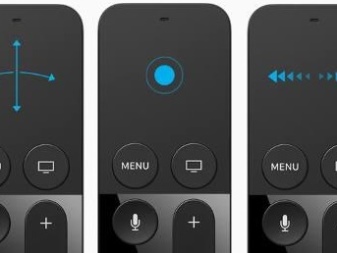

명세서
Apple TV 셋톱 박스는 게임에서 조이스틱으로 작동하고 랩톱에서 데이터를 방송할 때 조작기로 작동하는 외부 제어판이 있는 모노블록 형태로 제공됩니다. 또한 키트에는 네트워크 케이블, 스트랩 및 리모컨용 라이트닝 와이어가 있습니다. 장치 기능은 포트 집합에 의해 결정됩니다.
- IR;
- 이더넷 10/100 BASE-T;
- HDMI 1.43;
- USB-C
셋톱박스에는 전원 공급 장치와 Wi-Fi 무선 연결 모듈이 내장되어 있습니다. 리모컨은 블루투스를 통해 메인 모듈과 통신하며 TV의 볼륨을 조정하려면 IR 센서가 필요합니다. 리모컨의 터치스크린은 조작기를 대체할 수 있을 뿐만 아니라 게임에서도 사용할 수 있습니다. 터치 패드는 탭하거나 스와이프할 수 있으며 내장된 가속도계와 자이로스코프를 통해 조이스틱 기능을 사용할 수 있습니다.


일반 4세대 Apple TV 셋톱박스의 기술 사양은 다음과 같습니다.
- HDMI 1.4 인터페이스;
- 풀 HD 해상도(1080p);
- 운영 체제 tvOS;
- MOV, MP4, MP3, WAV, AAC, AC3, JPEG, TIF, GIF 형식 지원;
- 애플 A8 프로세서;
- 플래시 메모리 32 또는 64GB;
- 치수 98×33×98 mm;
- 무게 430g
Apple TV 4K는 UHD 4K 해상도로 콘텐츠를 스트리밍할 수 있는 고급 옵션입니다. 내장 코덱 세트에는 MPEG4, HEVC Main 10, HEVC, H. 264가 포함됩니다. 이 모델은 Apple A10X Fusion 프로세서를 기반으로 하며 사용 가능한 RAM은 3GB, Flash는 65GB입니다. 케이스 크기 98×35×98 mm.


연결하는 방법?
Apple TV는 TV의 HDMI 포트 또는 컴포넌트 이더넷 케이블을 통해 연결됩니다. 코드는 패키지에 포함되어 있지 않으며 별도로 구매하거나 기존 코드를 사용합니다. HDMI를 통해 연결하면 Wi-Fi가 인터넷 신호 소스로 사용됩니다. 절차를 분석해 보겠습니다.
- 셋톱박스를 TV와 전원에 연결하세요. Apple TV 4K에는 버전 2.0 이상의 HDMI 케이블이 필요합니다.
- 리모컨에서 터치 패드를 터치합니다. 이렇게하면 TV가있는 단지에서 장치 작동이 활성화됩니다.
- 언어를 선택하세요.
- 설정을 시작합니다. iOS 장치에서 또는 수동으로 수행할 수 있습니다. 사용자에게 iPad, iPhone이 있는 경우 자동으로 실행할 가치가 있습니다. 셋톱 박스는 iCloud에 연결되어 자체적으로 빠른 설정을 수행합니다. 기본 장치가 최신 버전의 운영 체제로 업데이트되고 iCloud의 키체인 접근이 설정에서 활성화되는 것이 중요합니다.
- "장치 설정"을 선택하십시오.
- iPhone, iPad의 잠금을 해제하고 Bluetooth를 켠 후 Apple TV로 가져옵니다.
- 화면의 지시를 따릅니다.
알아둘 중요 사항: 셋톱박스가 통신하는 장치에서 자동 튜닝을 하려면 블루투스와 Wi-Fi를 켜야 합니다.Apple TV는 폐쇄된 네트워크에서만 작동할 수 있습니다. 공용 또는 유료 Wi-Fi 소스를 사용하는 경우 설정을 수행할 수 없습니다.


수동으로 연결
다른 iOS 기기에 접속하지 않고 처음으로 셋톱박스를 직접 연결하는 경우 절차가 달라집니다.
- 전원 케이블을 Apple TV 케이스에 연결합니다. HDMI 케이블을 사용하여 TV에 연결합니다. 두 장치를 네트워크에 연결합니다.
- TV에서 신호 소스로 적절한 HDMI 포트를 선택합니다. Wi-Fi를 켜거나 Apple TV를 기존 라우터에 유선으로 연결합니다. 이더넷 입력은 장치 뒷면에 있습니다.
- 리모컨의 터치스크린 패널에서 스와이프(옆으로 스와이프)를 수행합니다. Apple TV 제거 메뉴가 열립니다. 사용 국가와 언어를 선택할 수 있습니다. 음성 도우미 활성화 요청을 확인해야 할 수도 있습니다. tvOS에서는 Siri입니다.
- 수동 설정에 해당하는 항목을 선택합니다.
- 지침이 TV 화면에 나타나 케이블을 통해 Wi-Fi 네트워크 또는 라우터에 실시간으로 연결하고 Apple ID에 로그인할 수 있습니다. 식별자가 없으면 생성해야 합니다.
- 서비스 제공업체 선택. 일부 국가에서는 이 옵션을 사용할 수 없습니다. 이를 통해 구독 가능한 콘텐츠가 있는 경우 시청할 수 있습니다.
- 기능 메뉴에서 하나의 계정으로 여러 대의 Apple TV를 사용하는 경우 공유 홈 화면 옵션을 선택하세요. 그러면 자동으로 데이터가 동기화됩니다. 4K 모델의 경우 HDR, Dolby Vision에서 선명도 및 화질을 확인하기 위해 디스플레이 테스트를 요청할 수 있습니다. 이 설정은 연결된 TV의 기능에 따라 다릅니다.
- 설정을 마칩니다.그 후 사용자는 홈 화면과 AppStore 애플리케이션 스토어에 액세스하여 원하는 애플리케이션을 다운로드할 수 있습니다.
중요 사항: 이전 단계로 돌아가야 하는 경우 리모컨의 메뉴 버튼을 사용할 수 있습니다. 설정을 다시 시작하려면 Apple TV를 네트워크에서 완전히 연결 해제하고 모든 단계를 반복해야 합니다.


사용하는 방법?
Apple TV 미디어 플레이어에는 다양한 기능이 있습니다. 또한 그것들을 정확하고 효과적으로 사용할 수 있어야 합니다. 우선, 소유자가 사용할 수 있는 콘솔의 모든 가능성을 자세히 고려해 볼 가치가 있습니다.


에어플레이
이 기술을 사용하면 Wi-Fi 연결을 사용하여 Apple 장치를 서로 빠르게 동기화하고, 파일 공유를 규제하거나, 단일 제어 센터로 본격적인 스마트 홈 시스템을 만들 수 있습니다. AirPlay는 또한 메일, 비디오, 인스턴트 메신저 채팅, 브라우저 정보 보기를 위해 모바일 장치에서 셋톱박스에 연결된 디스플레이/TV로 화면 미러링을 브로드캐스트하는 데 사용됩니다.

AppStore의 애플리케이션
Apple TV 미디어 플레이어의 경우 공식 Apple 앱 스토어는 특히 온라인 콘텐츠 보기와 관련된 다양한 프로그램 및 서비스를 제공합니다. 사용 가능한 응용 프로그램 옵션 중에서 가장 흥미로운 것은 브랜드 서비스 KinoPoisk, ivi, Netflix, Amediateka입니다., 구독이 있는 경우 자신의 서비스 라이브러리에서 콘텐츠를 볼 수 있습니다.
또한 AppStore에는 대형 TV 화면과 조이스틱 컨트롤에서 작동하도록 조정된 인상적인 게임이 많이 있습니다.
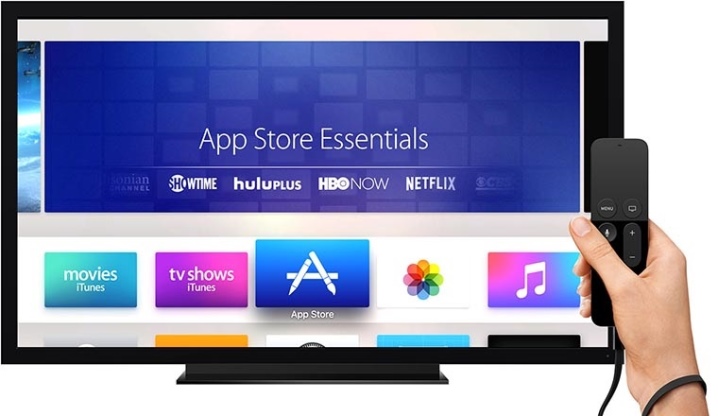
TV 셋톱박스
다른 미디어 플레이어와 마찬가지로 Apple TV는 셋톱 박스로 작동할 수 있습니다.데스크탑은 iOS의 표준이며 모든 아이콘이 서명되어 있습니다. 텍스트 입력 및 메뉴 탐색은 리모콘을 사용하여 수행됩니다. 키보드는 화면, 터치스크린에만 있습니다. Remote 애플리케이션을 통해 iPhone, iPad와 통합하면 문제가 해결됩니다. 여기에서 외부 무선 키보드를 추가하거나 스마트폰을 사용하여 조이스틱처럼 입력하거나 재생할 수 있습니다.
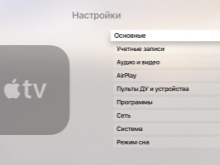
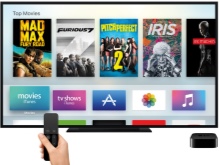

콘텐츠 보기 및 듣기
Apple TV 시리즈 장치를 사용하면 사용자는 스마트폰이나 태블릿 없이도 iTunes Store, Apple Music에서 직접 쉽게 비디오를 보고 음악을 들을 수 있습니다. 응용 프로그램 인터페이스는 TV 화면의 대각선 크기에 맞게 조정됩니다. 독점 라이브러리의 영화는 외부 미디어에 다운로드할 수 있는 기능을 사용하여 대여하거나 구입할 수 있습니다.
가족 공유의 도움으로 콘텐츠 공유 문제가 쉽게 해결됩니다. 장치 소유자의 음악 라이브러리에 연결하여 iTunes에서 음악 트랙을 들을 수도 있습니다.

노래를 TV와 모바일 장치에서 동시에 사용할 수 있으려면 설정에서 "공유"를 활성화해야 합니다. Apple Music을 설치하면 수백만 달러에 달하는 최고의 노래 모음을 즐길 수 있습니다. 또한 이 장치는 Beats 1의 자체 방송 주파수를 포함하여 200개 이상의 옵션을 사용하여 전 세계의 인터넷 라디오 방송을 재생할 수 있습니다. iCloud 클라우드 저장소를 사용하는 것은 Apple TV에서 콘텐츠를 시청하는 또 다른 방법입니다. 여기에서 홈 아카이브를 보거나 다른 사용자의 업데이트를 구독하여 친구 및 지인이 업로드한 새 사진 및 기타 콘텐츠를 볼 수 있습니다.


노래방
이러한 기능은 접두사에 의해 제공됩니다. 편리한 프로그램을 다운로드할 수 있습니다. 응용 프로그램 카탈로그에 여러 프로그램이 있습니다. 노래방 모드의 음질은 높음으로 표시됩니다. 일반적으로 이 기능은 보컬 연습 및 친구와 함께 노래하는 팬에게 더 유용할 것입니다.

음성 및 제스처 제어
Apple TV 셋톱 박스의 Siri는 여전히 Russified가 아니지만 영어로 제어를 지원합니다. 장애가 있는 사람들을 위해 메뉴 목록의 소리, 글꼴 또는 이미지 크기, 대비 및 자막을 변경하는 기능이 있는 VoiceOver가 있습니다.
필요한 옵션에 빠르게 액세스할 수 있도록 키보드 단축키를 설정할 수 있습니다.


Apple TV 설정 방법 및 설치할 프로그램에 대한 정보는 다음 비디오를 참조하십시오.













댓글이 성공적으로 전송되었습니다.